Η ανταλλαγή μηνυμάτων είναι ένας πολύ καλός τρόπος για να μείνετε σε επαφή με φίλους και οικογένεια. Η αποστολή γραπτών μηνυμάτων προτιμάται από αρκετούς χρήστες τηλεφώνου σε σχέση με τις κλήσεις, και είναι η ανάγκη της ώρας σε αυτήν την εποχή και την εποχή της πολυάσχολης ζωής. Επομένως, η αντιμετώπιση ενός σφάλματος στην υπηρεσία ανταλλαγής μηνυμάτων μπορεί να είναι πρόβλημα και περισσότερο ενόχληση για τους χρήστες κινητών. Τον τελευταίο καιρό, οι άνθρωποι έχουν παρατηρήσει το δυστυχώς, το σφάλμα σταμάτησε να λειτουργεί τα μηνύματα στα smartphone τους. Αυτό το σφάλμα μπορεί να φανεί σε κινητές συσκευές όλων των τύπων και για όλες τις συνδέσεις δικτύου. Εάν αντιμετωπίζετε και εσείς το ίδιο πρόβλημα, είστε στο σωστό μέρος για να βρείτε μια λύση. Σας προσφέρουμε έναν τέλειο οδηγό που θα σας βοηθήσει να μάθετε πώς να διορθώσετε δυστυχώς, το σφάλμα σταμάτησε η αποστολή μηνυμάτων στο τηλέφωνό σας.
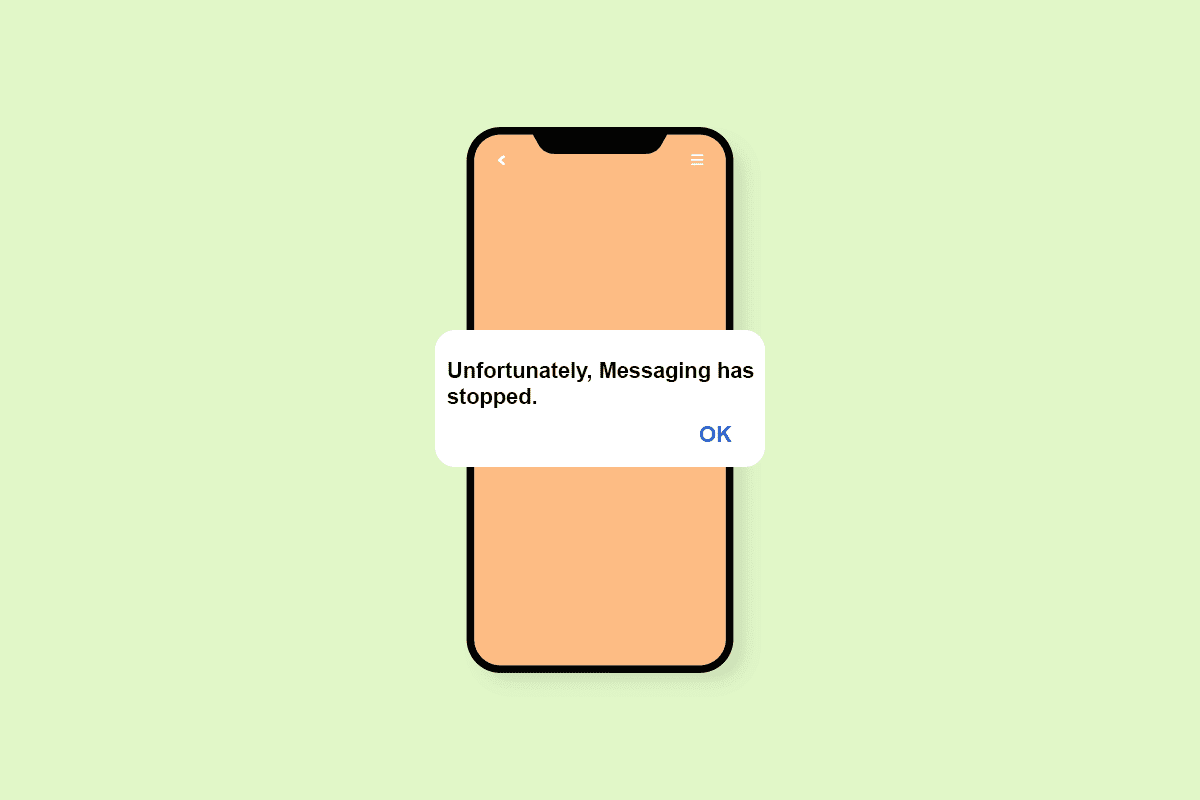
Πίνακας περιεχομένων
Πώς να διορθώσετε το σφάλμα δυστυχώς σταμάτησε η αποστολή μηνυμάτων στο Android
Η εμφάνιση του σφάλματος μηνύματος είναι δυνατή σε οποιαδήποτε συσκευή Android, δεν είναι υποκειμενική σε κάποια συγκεκριμένη μάρκα κινητής τηλεφωνίας. Υπάρχουν πολλοί λόγοι πίσω από το να βλέπετε τα μηνύματα να σταματούν να εμφανίζονται στη συσκευή σας. Ας συζητήσουμε μερικές αιτίες αυτού του ατυχούς σφάλματος που μπορεί να διαταράξει τη χρήση της συσκευής.
- Εάν έχετε ανεπιθύμητα αρχεία στο τηλέφωνό σας, μπορεί να προκαλέσουν την εμφάνιση του σφάλματος στην οθόνη σας.
-
Τα κατεστραμμένα δεδομένα προσωρινής μνήμης είναι ένας άλλος λόγος που μπορεί να έχει ως αποτέλεσμα, δυστυχώς, η ανταλλαγή μηνυμάτων να έχει σταματήσει το Android στη συσκευή σας.
- Εάν έχετε εφαρμογές τρίτων στο τηλέφωνό σας, μπορεί να προκαλέσουν διενέξεις με την εφαρμογή ανταλλαγής μηνυμάτων, γεγονός που έχει ως αποτέλεσμα σφάλμα μηνυμάτων στη συσκευή σας.
- Το τηλέφωνό σας με συσσωρευμένα ασήμαντα μηνύματα κειμένου μπορεί επίσης να αποθηκεύσει προσωρινή μνήμη και να περιπλέξει τη σωστή λειτουργία της εφαρμογής.
-
Οι δυσλειτουργίες υλικολογισμικού στη συσκευή σας μπορεί επίσης να είναι ένας από τους λόγους πίσω από το σφάλμα διακοπής μηνυμάτων.
- Εάν υπάρχουν διενέξεις λογισμικού με μια άλλη εφαρμογή ανταλλαγής μηνυμάτων στη συσκευή σας, μπορεί να είναι ένας λόγος για τον οποίο τα μηνύματα ενεργοποιούνται στο τηλέφωνό σας.
Το σφάλμα διακοπής μηνυμάτων μπορεί να είναι μια εμπειρία που σου κόβει τα νεύρα, αν το αντιμετωπίζεις ασταμάτητα στο τηλέφωνό σου. Αν ψάχνετε για μερικές γρήγορες μεθόδους για να επιλύσετε το πρόβλημα, παρακάτω είναι μερικές εύκολες και αναλυτικές μέθοδοι που θα σας βοηθήσουν να πετύχετε τον στόχο σας να απαλλαγείτε από το πρόβλημα.
Σημείωση: Δεδομένου ότι τα smartphone δεν έχουν τις ίδιες επιλογές ρυθμίσεων, διαφέρουν από κατασκευαστή σε κατασκευαστή. Ως εκ τούτου, βεβαιωθείτε ότι έχετε τις σωστές ρυθμίσεις πριν αλλάξετε κάποια στη συσκευή σας. Τα επερχόμενα βήματα πραγματοποιήθηκαν στο Vivo 1920 για λόγους απεικόνισης.
Μέθοδος 1: Επανεκκινήστε το τηλέφωνο
Η επανεκκίνηση της συσκευής είναι μία από τις απλές και πρώτες μεθόδους που πρέπει να επιλέξετε εάν αναζητάτε λύση για το σφάλμα, δυστυχώς, η αποστολή μηνυμάτων έχει σταματήσει να λειτουργεί. Ακολουθήστε τα βήματα που αναφέρονται παρακάτω για να επανεκκινήσετε τη συσκευή:
1. Πατήστε και κρατήστε πατημένο το κουμπί λειτουργίας στο πλάι της συσκευής σας Android για 3-4 δευτερόλεπτα.
2. Πατήστε Επανεκκίνηση.
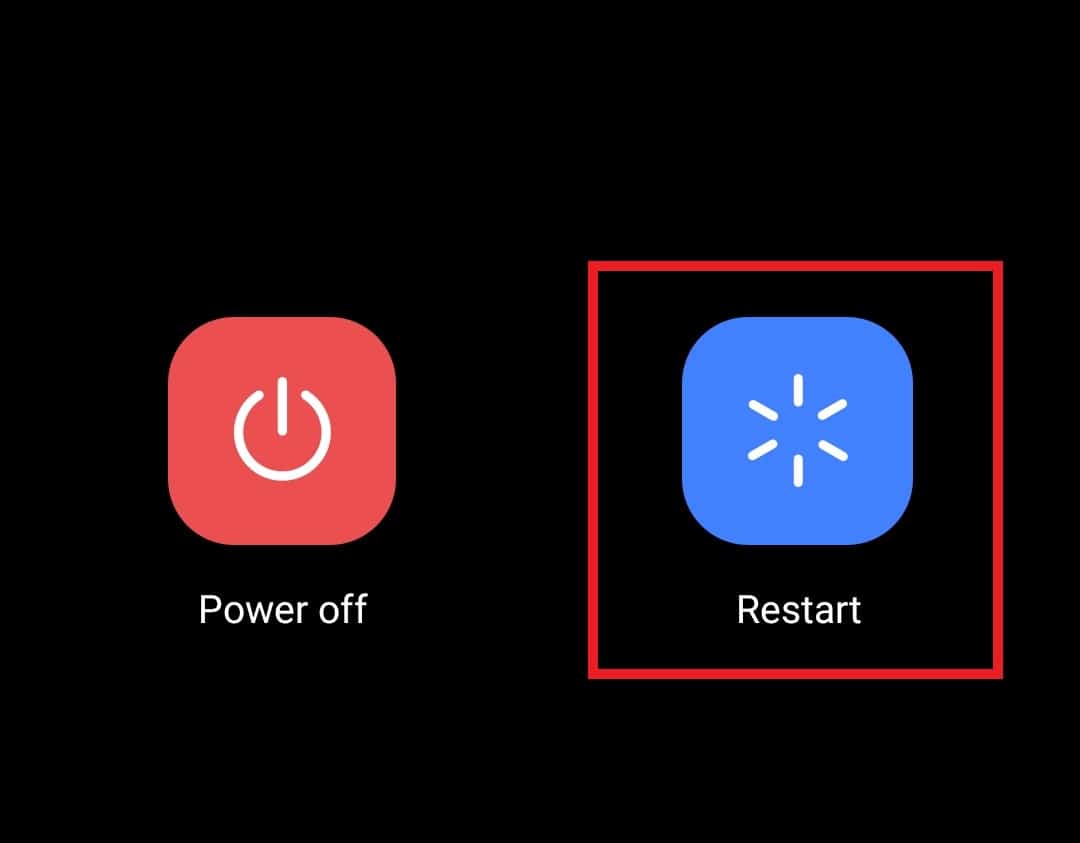
Μόλις επανεκκινηθεί το τηλέφωνό σας, ανοίξτε την εφαρμογή ανταλλαγής μηνυμάτων και ελέγξτε εάν το σφάλμα έχει επιλυθεί.
Μέθοδος 2: Διαγραφή περιττών μηνυμάτων
Η αποστολή γραπτών μηνυμάτων μπορεί να είναι διασκεδαστική και συχνά κάνει τους ανθρώπους να στέλνουν πολλά μηνύματα. Αυτή η συχνή ανταλλαγή μηνυμάτων μπορεί να οδηγήσει σε μια συνομιλία κειμένου που μπορεί να παραμείνει σε εκκρεμότητα στη συσκευή σας ως αποθηκευμένα κείμενα για μεγάλο χρονικό διάστημα. Μερικές φορές, λαμβάνετε μηνύματα από παρόχους υπηρεσιών, τα οποία μπορούν να παραμείνουν ως έχουν στην εφαρμογή. Όλα αυτά οδηγούν στη συντριβή της εφαρμογής ανταλλαγής μηνυμάτων, επομένως, στην εμφάνιση του σφάλματος. Ως εκ τούτου, το καλύτερο που έχετε να κάνετε είναι να διαγράψετε τυχόν αποθηκευμένα και ασήμαντα κείμενα που θα ελευθερώσουν χώρο στο τηλέφωνό σας και θα κάνουν την εφαρμογή να λειτουργεί ομαλά. Ακολουθήστε τα παρακάτω βήματα για μια πιο λεπτομερή περιγραφή του τρόπου διαγραφής των κειμένων.
1. Ανοίξτε την εφαρμογή Μηνύματα στη συσκευή σας.
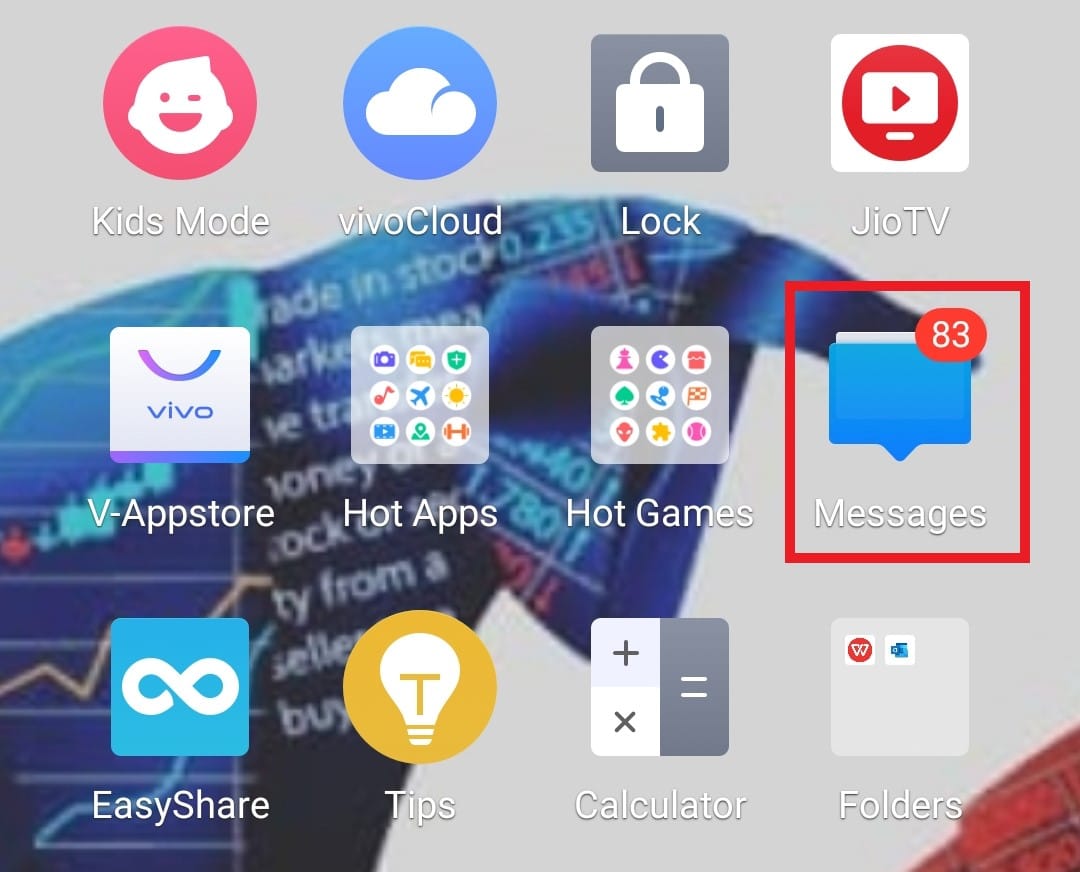
2. Πατήστε παρατεταμένα το επιθυμητό μήνυμα που πρέπει να διαγραφεί.
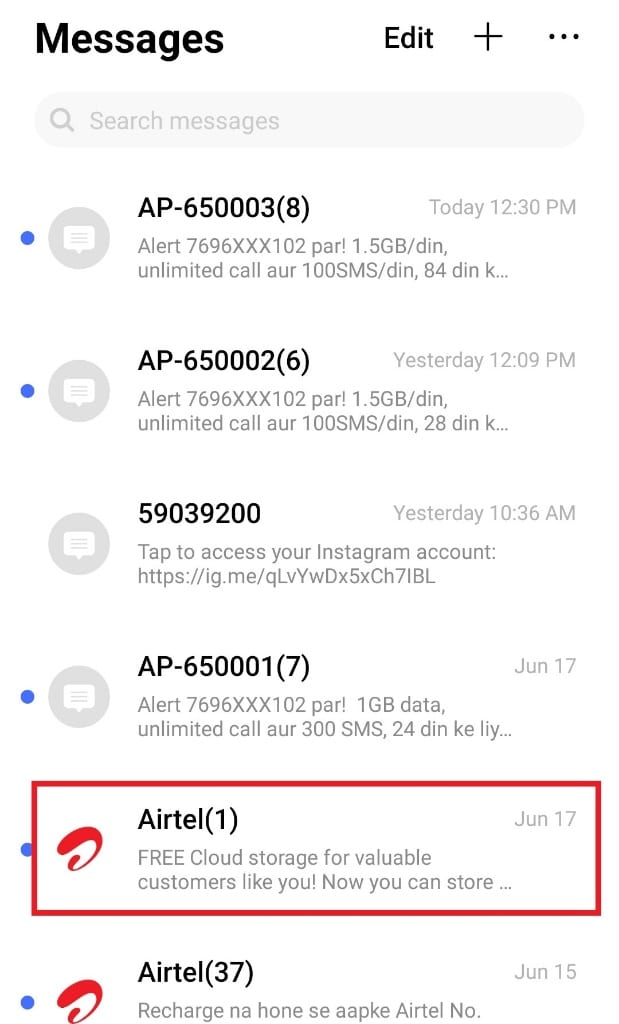
3. Πατήστε στην επιλογή Διαγραφή για να αφαιρέσετε το νήμα.
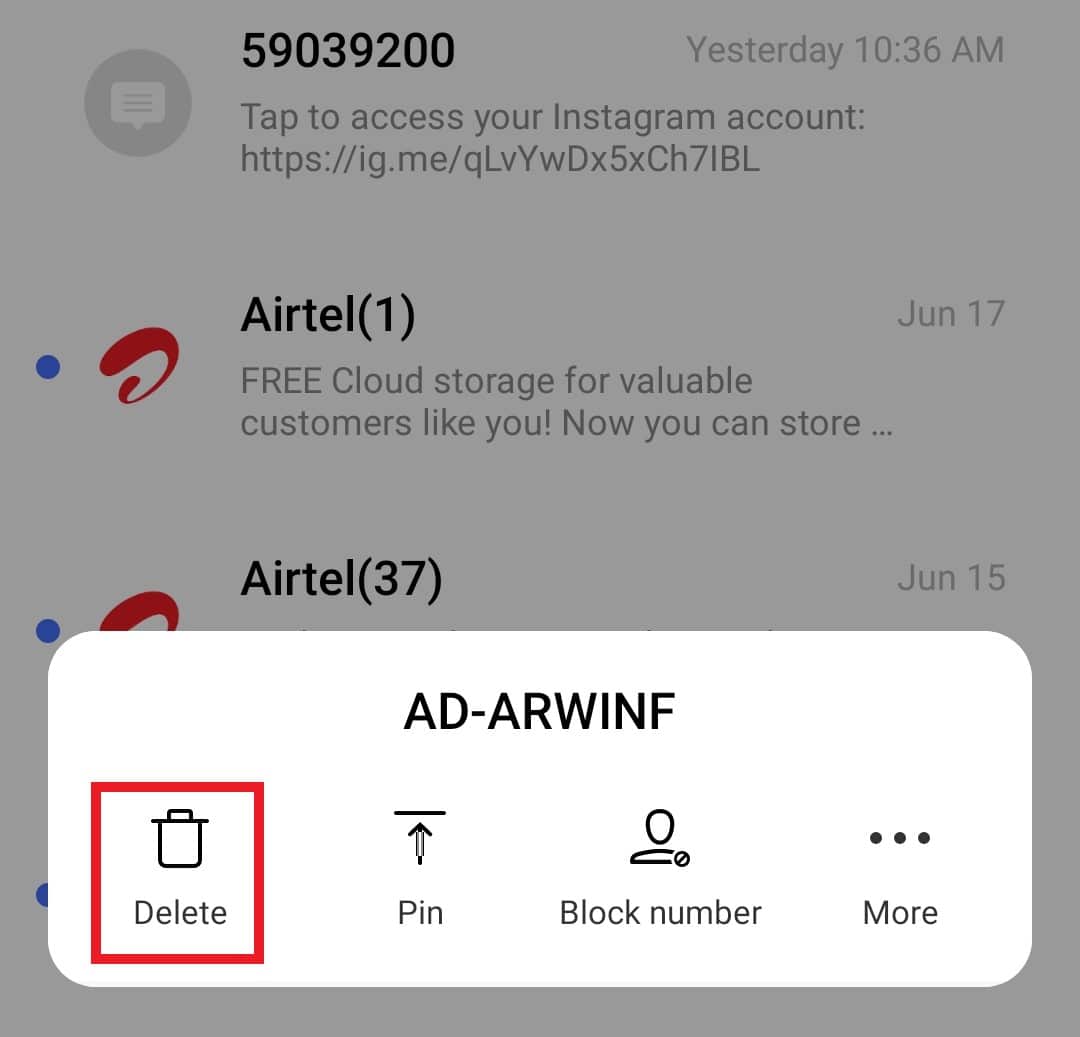
4. Πατήστε Διαγραφή για να επιβεβαιώσετε τη διαδικασία διαγραφής.
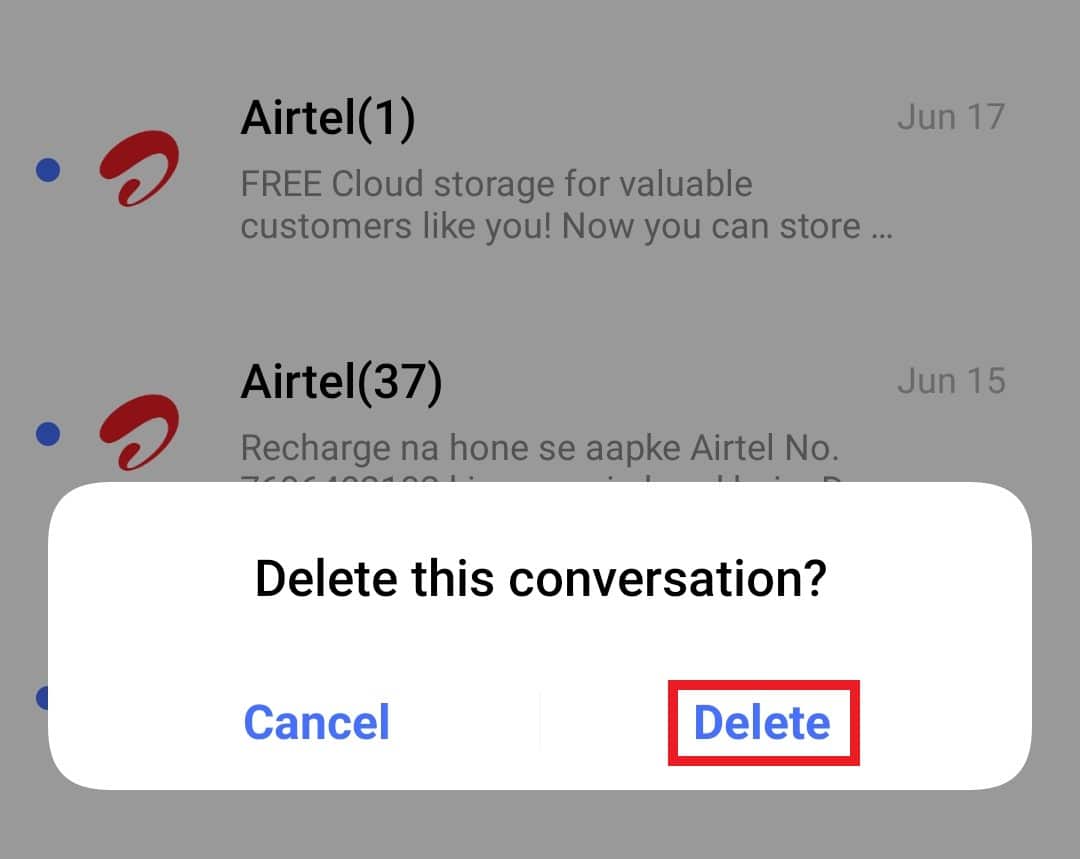
Μέθοδος 3: Αναγκαστική διακοπή της εφαρμογής μηνυμάτων
Εάν εξακολουθείτε να βλέπετε το σφάλμα, δυστυχώς, η ανταλλαγή μηνυμάτων έχει σταματήσει το Android στη συσκευή σας, μάλλον είναι καλύτερο να προσπαθήσετε να κλείσετε αναγκαστικά την εφαρμογή ανταλλαγής μηνυμάτων για να απαλλαγείτε από το πρόβλημα. Το αναγκαστικό κλείσιμο τερματίζει τη λειτουργία της εφαρμογής και βοηθά στην επίλυση τυχόν προβλημάτων με αυτήν.
1. Πατήστε στην εφαρμογή Ρυθμίσεις στο τηλέφωνό σας.
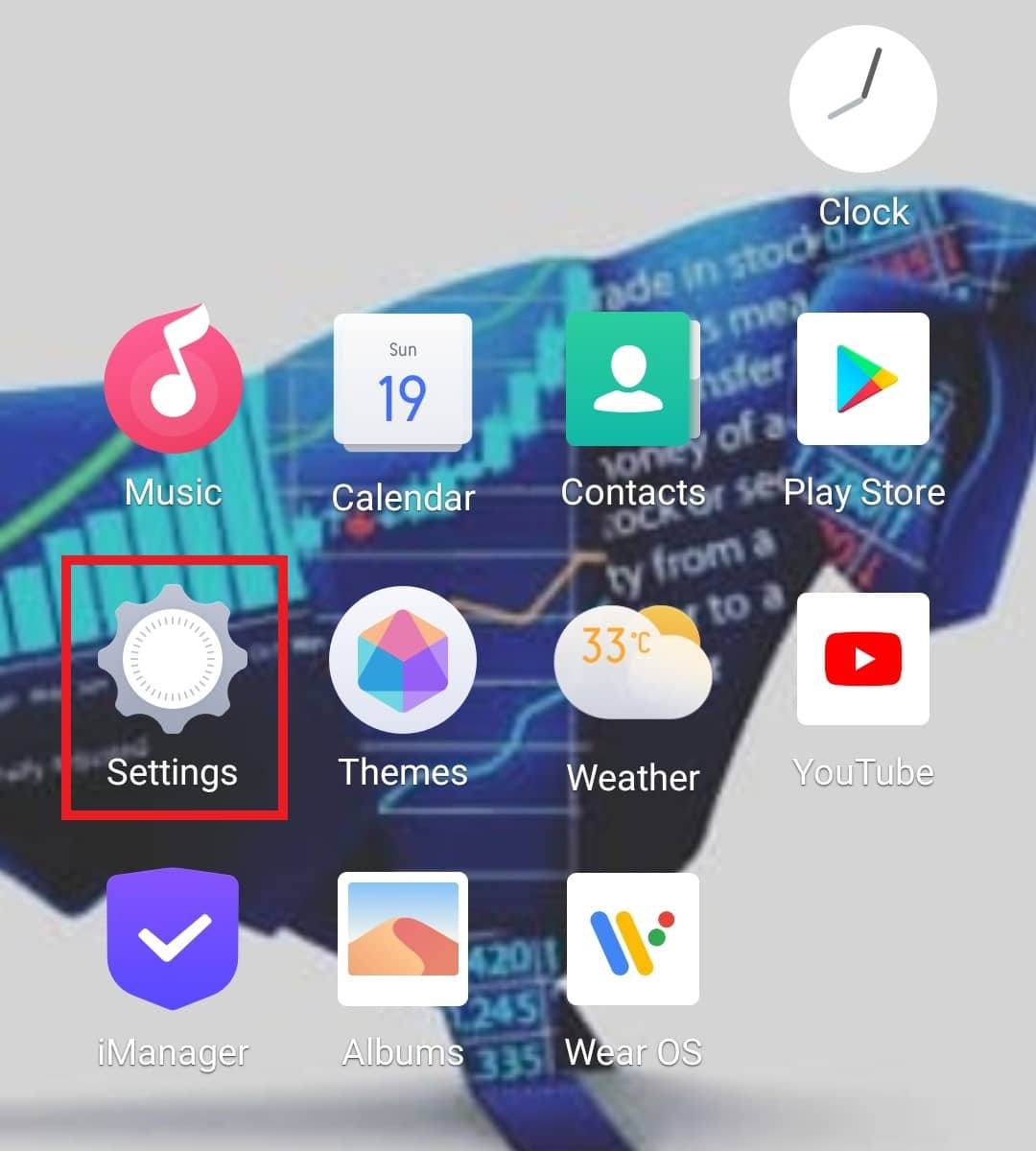
2. Πατήστε Εφαρμογές και δικαιώματα.
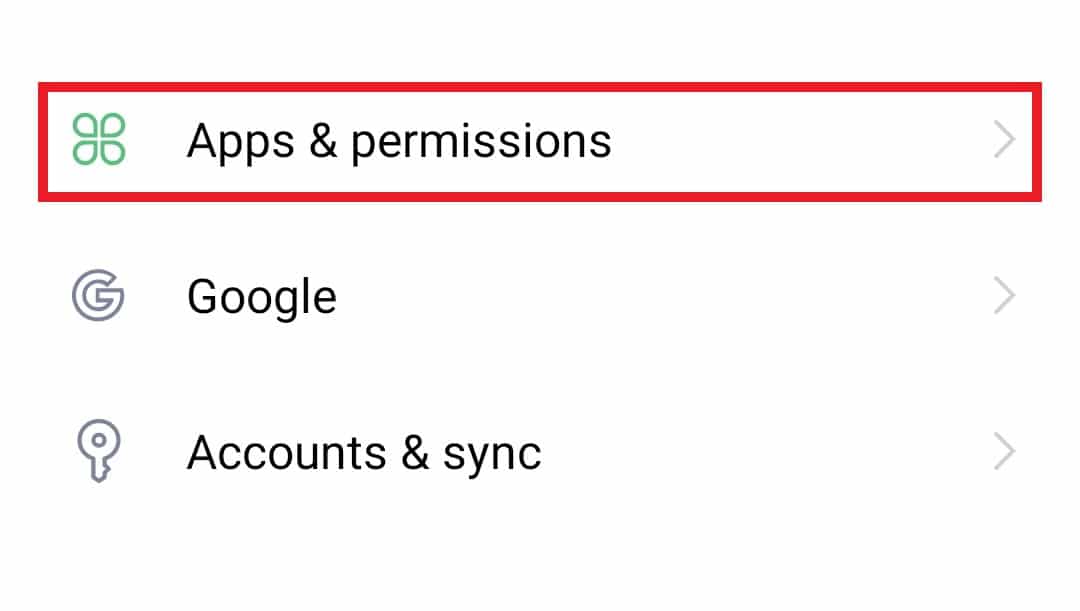
3. Πατήστε στο App Manager.
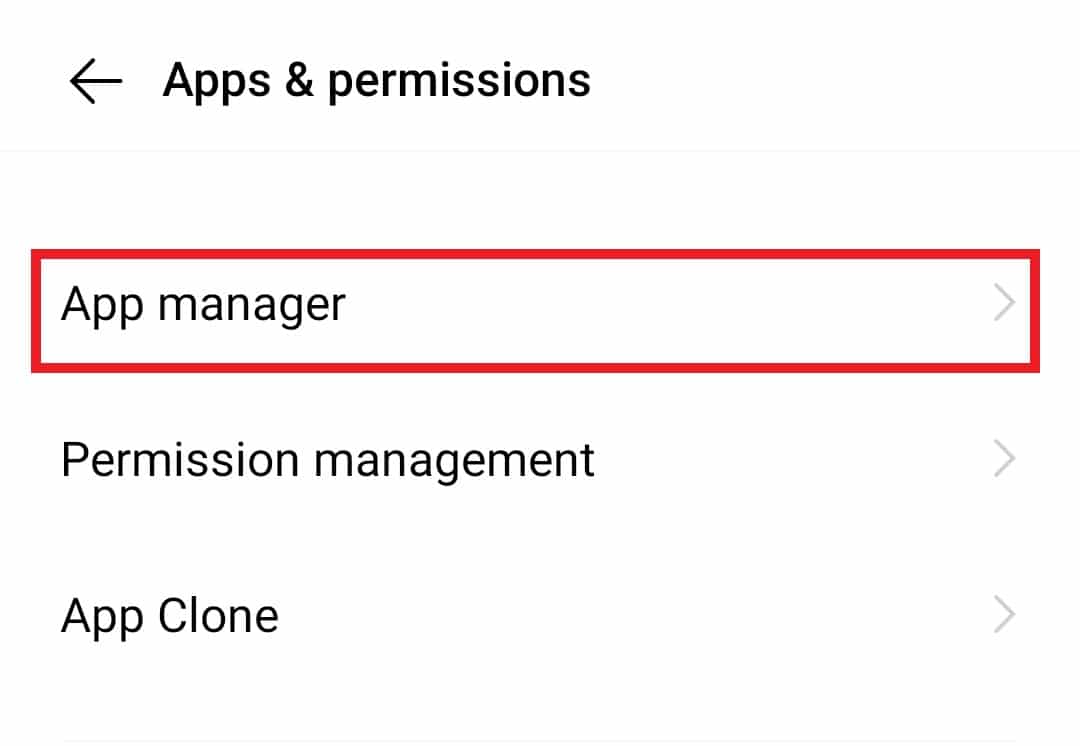
4. Εντοπίστε και πατήστε Μηνύματα, όπως φαίνεται παρακάτω.
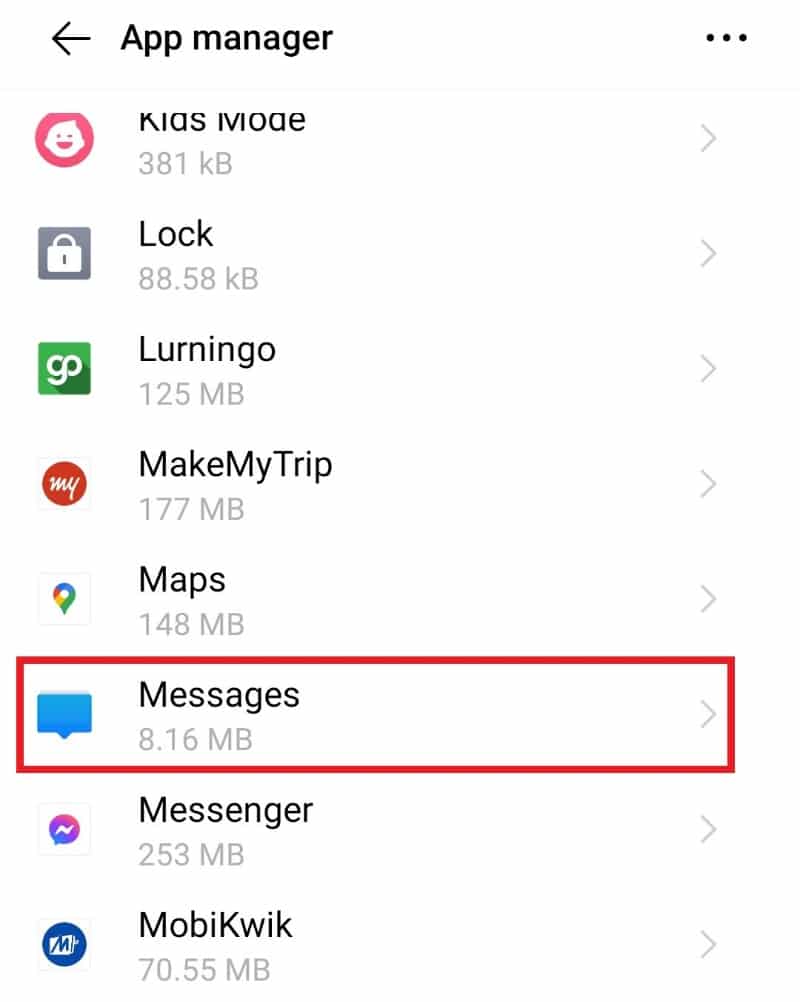
5. Πατήστε Αναγκαστική διακοπή.
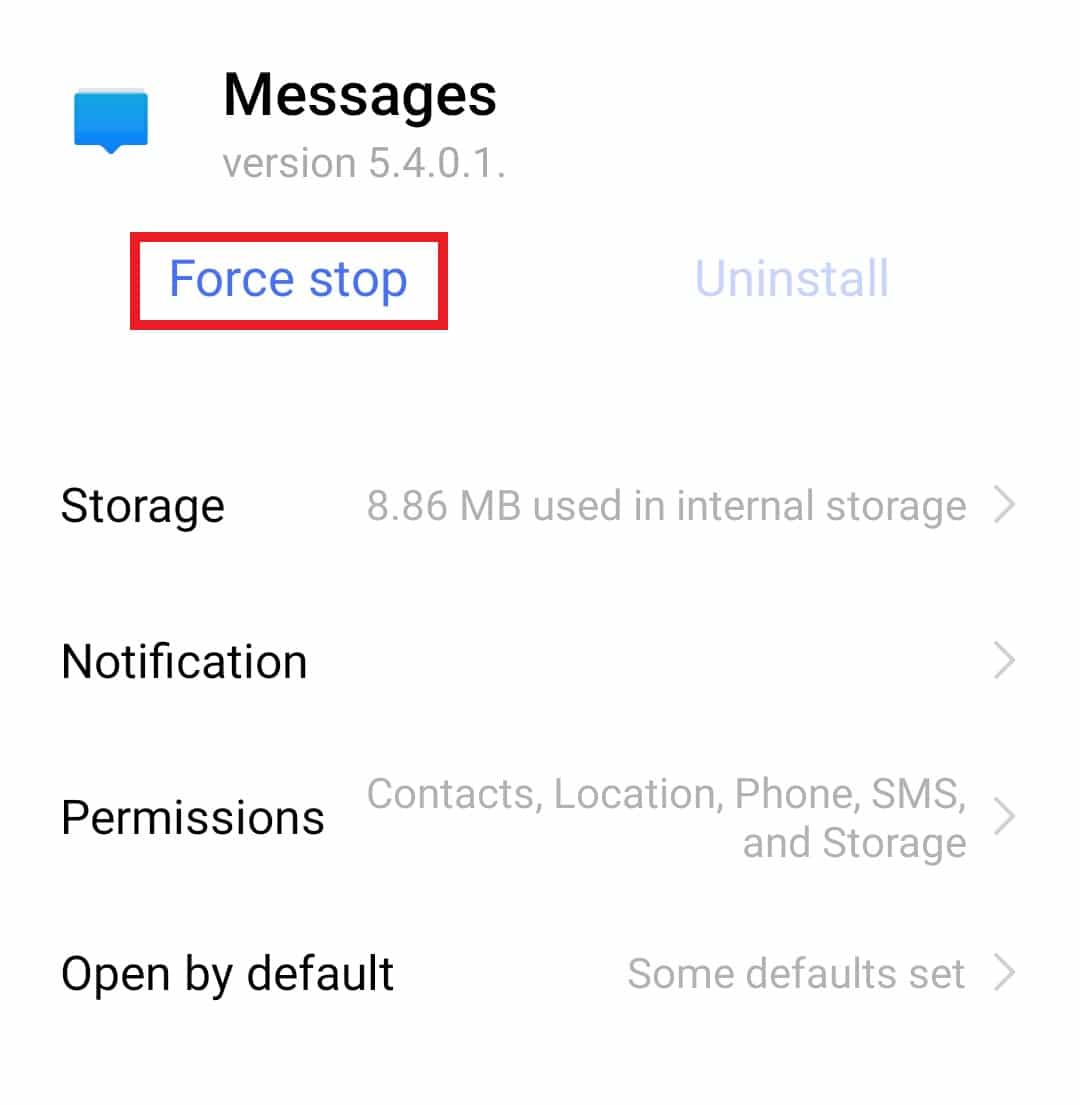
6. Πατήστε OK για επιβεβαίωση.
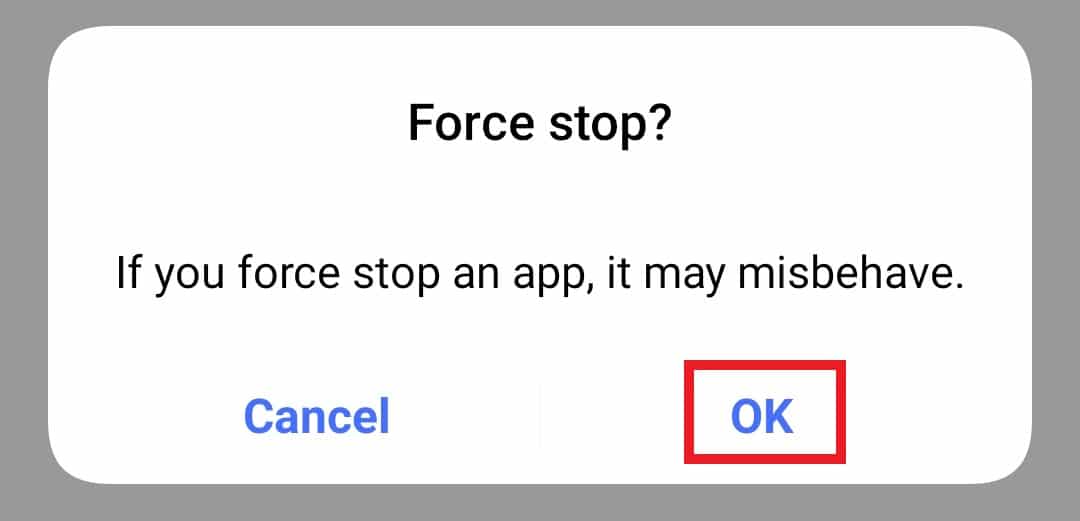
Μόλις τελειώσετε, ανοίξτε ξανά την εφαρμογή και ελέγξτε εάν το πρόβλημα έχει επιλυθεί.
Μέθοδος 4: Χρησιμοποιήστε άλλες εφαρμογές ανταλλαγής μηνυμάτων
Εάν δεν μπορείτε να επιλύσετε το σφάλμα δυστυχώς σταμάτησε να λειτουργεί τα μηνύματα, τότε μπορείτε να δοκιμάσετε να χρησιμοποιήσετε μια άλλη εφαρμογή για αποστολή μηνυμάτων. Υπάρχουν πολλές εφαρμογές που μπορείτε να βρείτε στο Play Store σε μια συσκευή Android που συνοδεύεται από πρόσθετες λειτουργίες για ανταλλαγή μηνυμάτων. Μία από τις εξέχουσες εφαρμογές που μπορείτε να βρείτε για αυτόν τον σκοπό αναφέρεται παρακάτω:
Μέθοδος 5: Εκκαθάριση της προσωρινής μνήμης της εφαρμογής ανταλλαγής μηνυμάτων
Η προσωρινή μνήμη είναι πιθανώς αποθηκευμένη στην εφαρμογή ανταλλαγής μηνυμάτων, η οποία μπορεί να προκαλέσει σφάλμα στο σύστημα, προκαλώντας σφάλμα. Υπάρχει μεγάλη πιθανότητα η εκκαθάριση της προσωρινής μνήμης από την ίδια την εφαρμογή να σας βοηθήσει να απαλλαγείτε από το πρόβλημα. Μπορείτε να εκτελέσετε τα παρακάτω βήματα στη συσκευή σας Android για να διορθώσετε το δυστυχώς, το σφάλμα Android έχει σταματήσει την αποστολή μηνυμάτων.
1. Ανοίξτε τις Ρυθμίσεις στο τηλέφωνό σας.
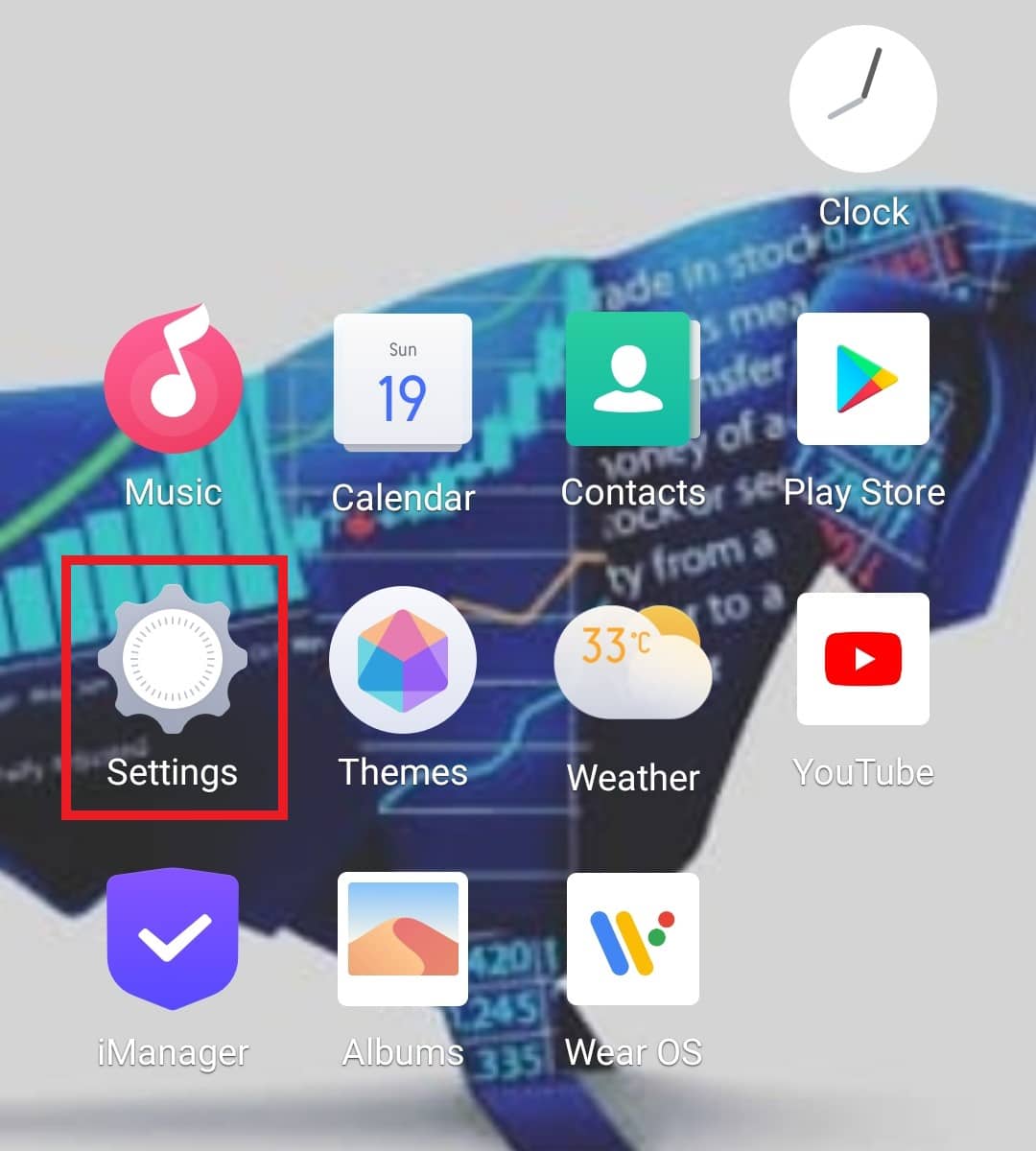
2. Πατήστε Εφαρμογές και δικαιώματα > Διαχείριση εφαρμογών.
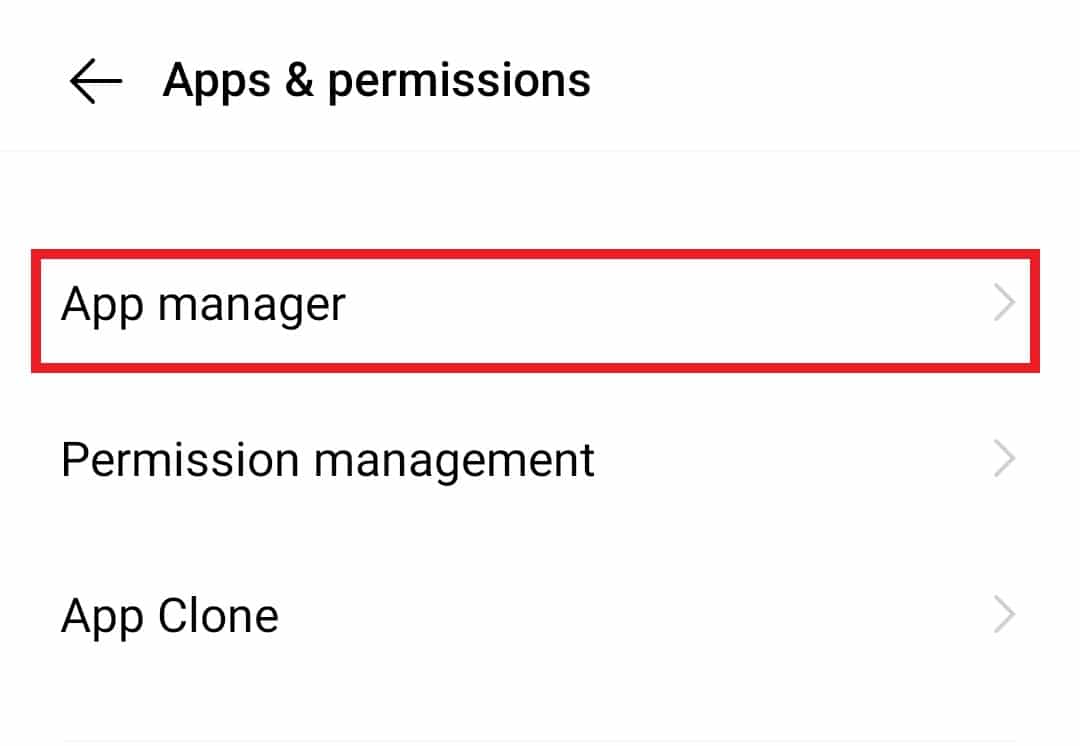
3. Πατήστε Μηνύματα από τη λίστα.
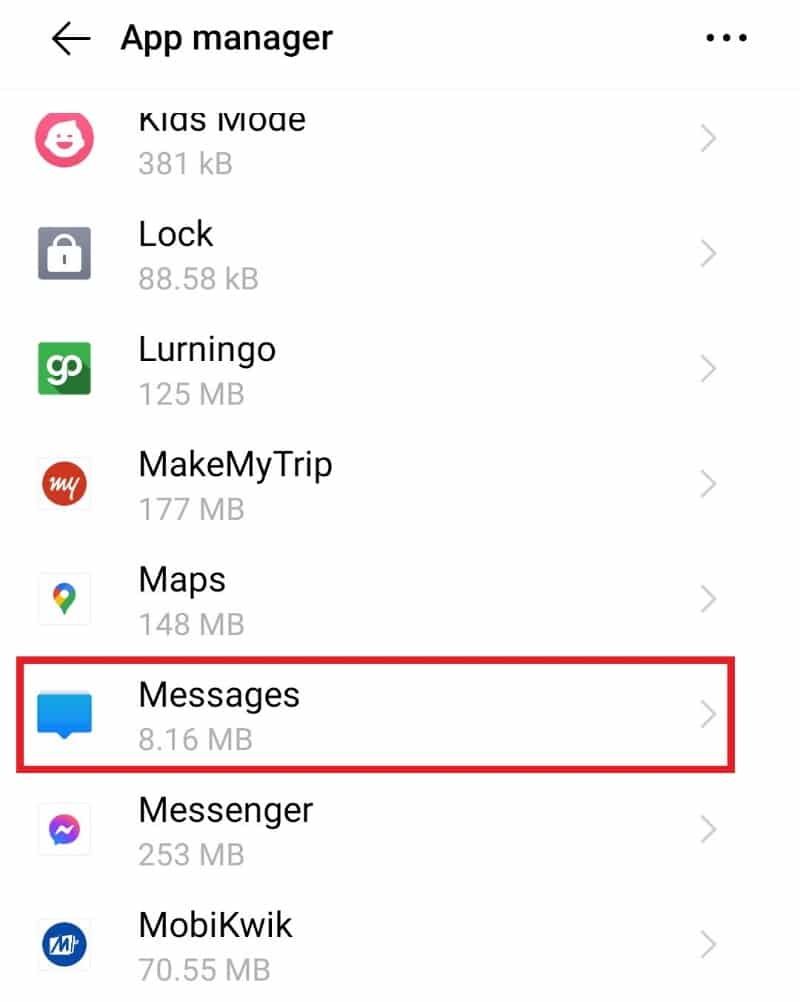
4. Πατήστε στο Storage.
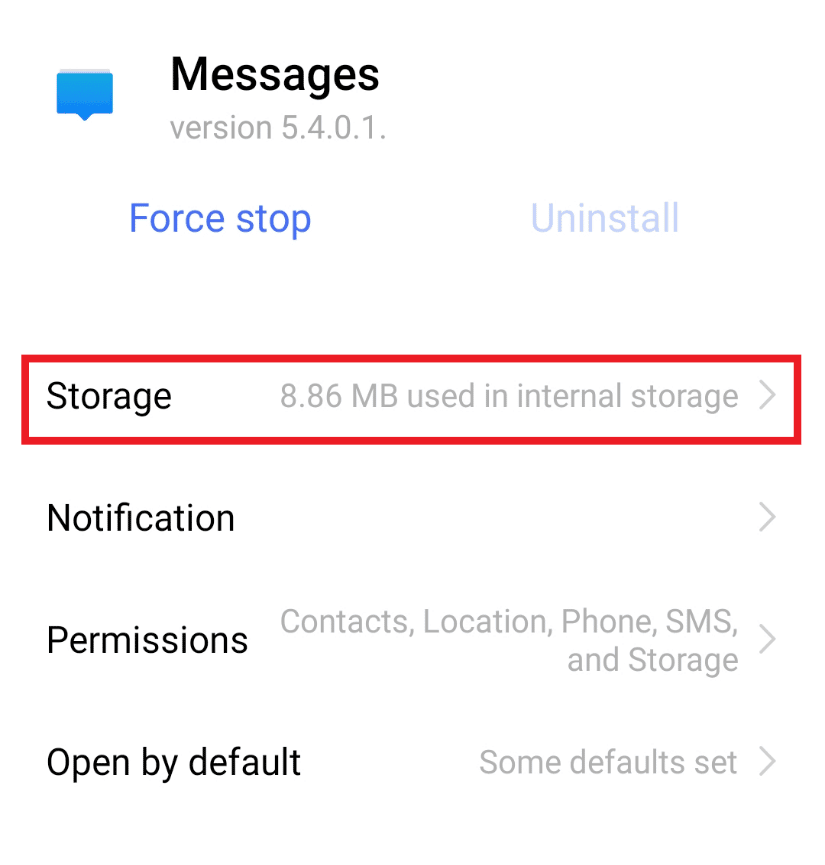
5. Πατήστε Εκκαθάριση προσωρινής μνήμης.
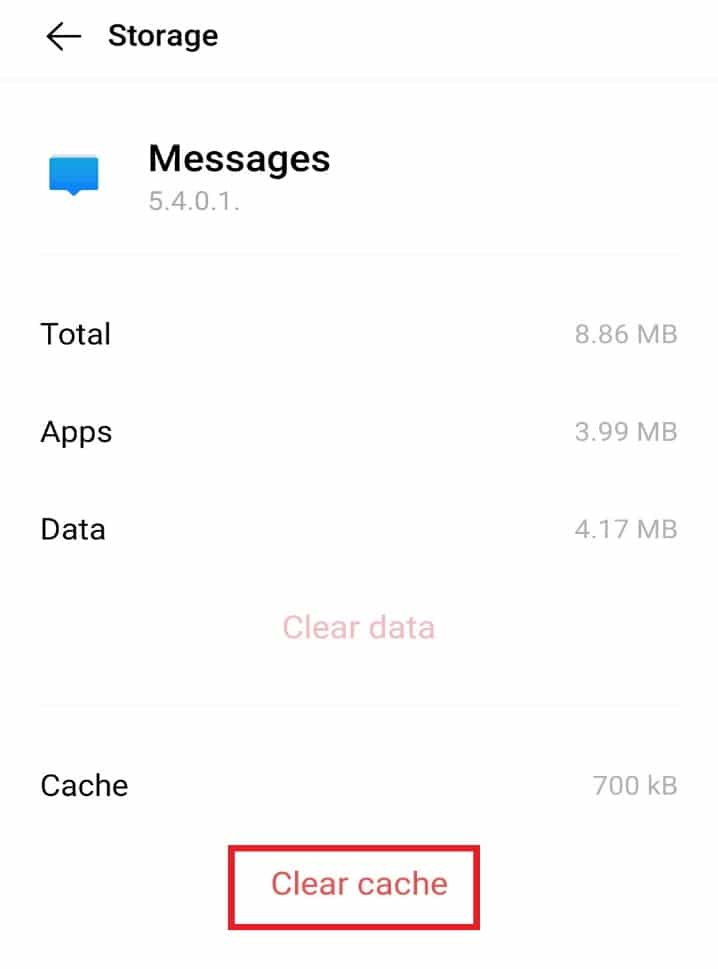
Μέθοδος 6: Επανεκκίνηση σε ασφαλή λειτουργία
Εάν περισσότερες από μία εφαρμογές τρίτων προκαλούν πρόβλημα, δυστυχώς, η ανταλλαγή μηνυμάτων έχει σταματήσει, τότε η επανεκκίνηση του τηλεφώνου σε ασφαλή λειτουργία μπορεί να είναι χρήσιμη. Για να το κάνετε αυτό, θα πρέπει να απενεργοποιήσετε και στη συνέχεια να επανεκκινήσετε τη συσκευή. Για λεπτομερείς οδηγίες, ακολουθήστε τα βήματα που δίνονται παρακάτω.
1. Πατήστε παρατεταμένα το κουμπί λειτουργίας και πατήστε Απενεργοποίηση.
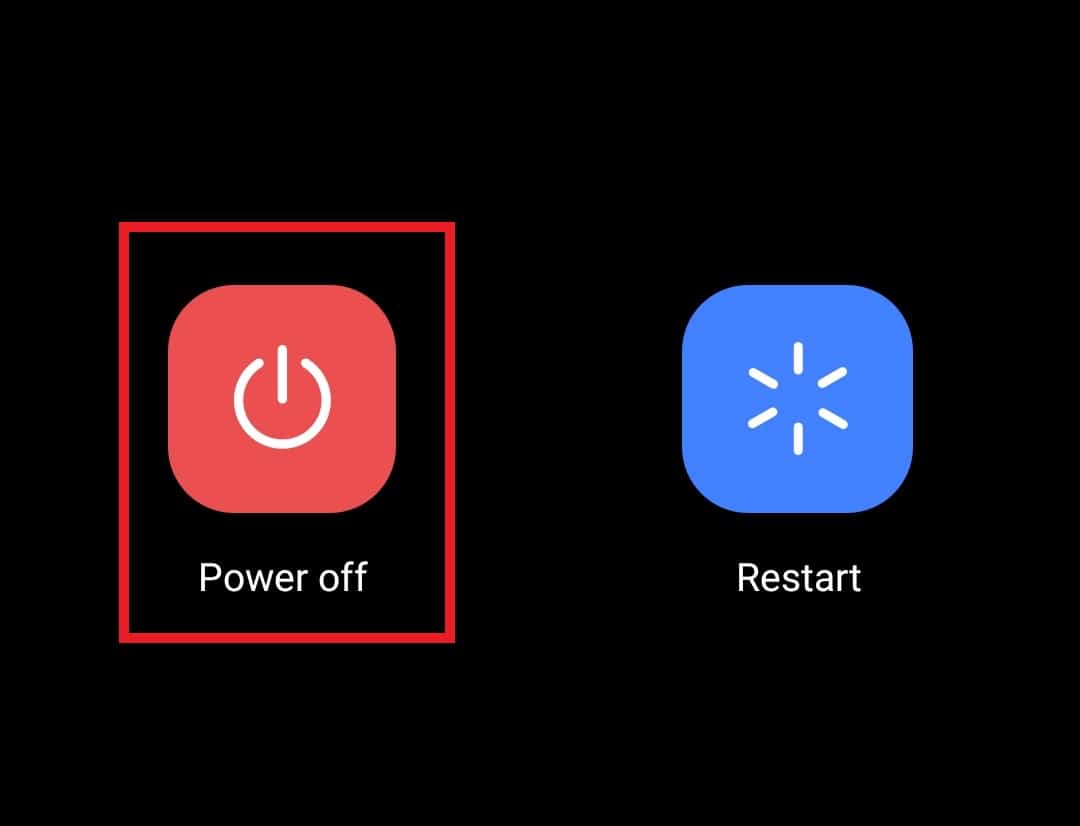
2. Στη συνέχεια, πατήστε και κρατήστε πατημένο το κουμπί αύξησης της έντασης ήχου + τροφοδοσίας ταυτόχρονα.
3. Tao στην επιλογή Reboot.
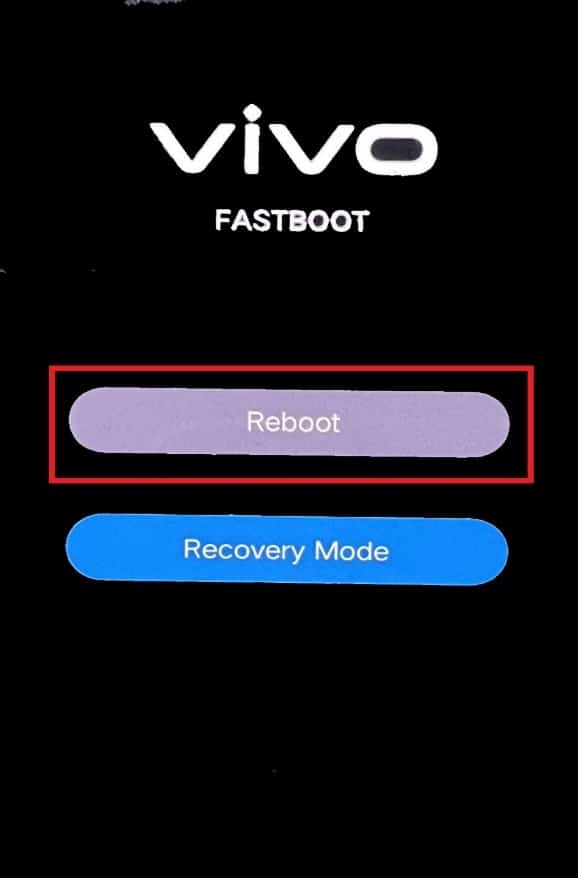
Μέθοδος 7: Απεγκατάσταση εφαρμογών τρίτων
Οι εφαρμογές τρίτων στη συσκευή σας Android μπορεί επίσης να βρίσκονται πίσω από το πρόβλημα, δυστυχώς, η ανταλλαγή μηνυμάτων έχει σταματήσει. Εάν έχετε κατεβάσει πρόσφατα οποιαδήποτε εφαρμογή τρίτου κατασκευαστή στη συσκευή σας και έχετε αρχίσει να αντιμετωπίζετε το πρόβλημα, τότε είναι καιρός να την απεγκαταστήσετε αμέσως. Για να το κάνετε αυτό, ακολουθήστε τις οδηγίες που δίνονται παρακάτω.
1. Ανοίξτε την εφαρμογή Play Store στη συσκευή σας.
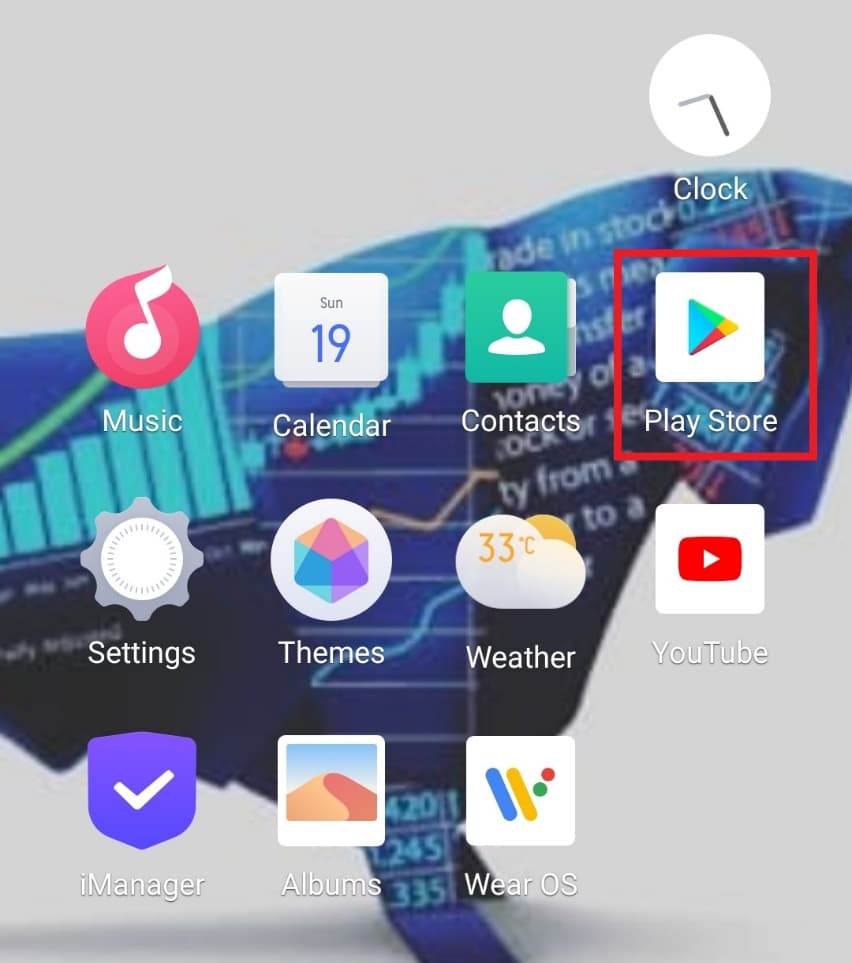
2. Πατήστε στο εικονίδιο Λογαριασμός από την επάνω δεξιά γωνία.
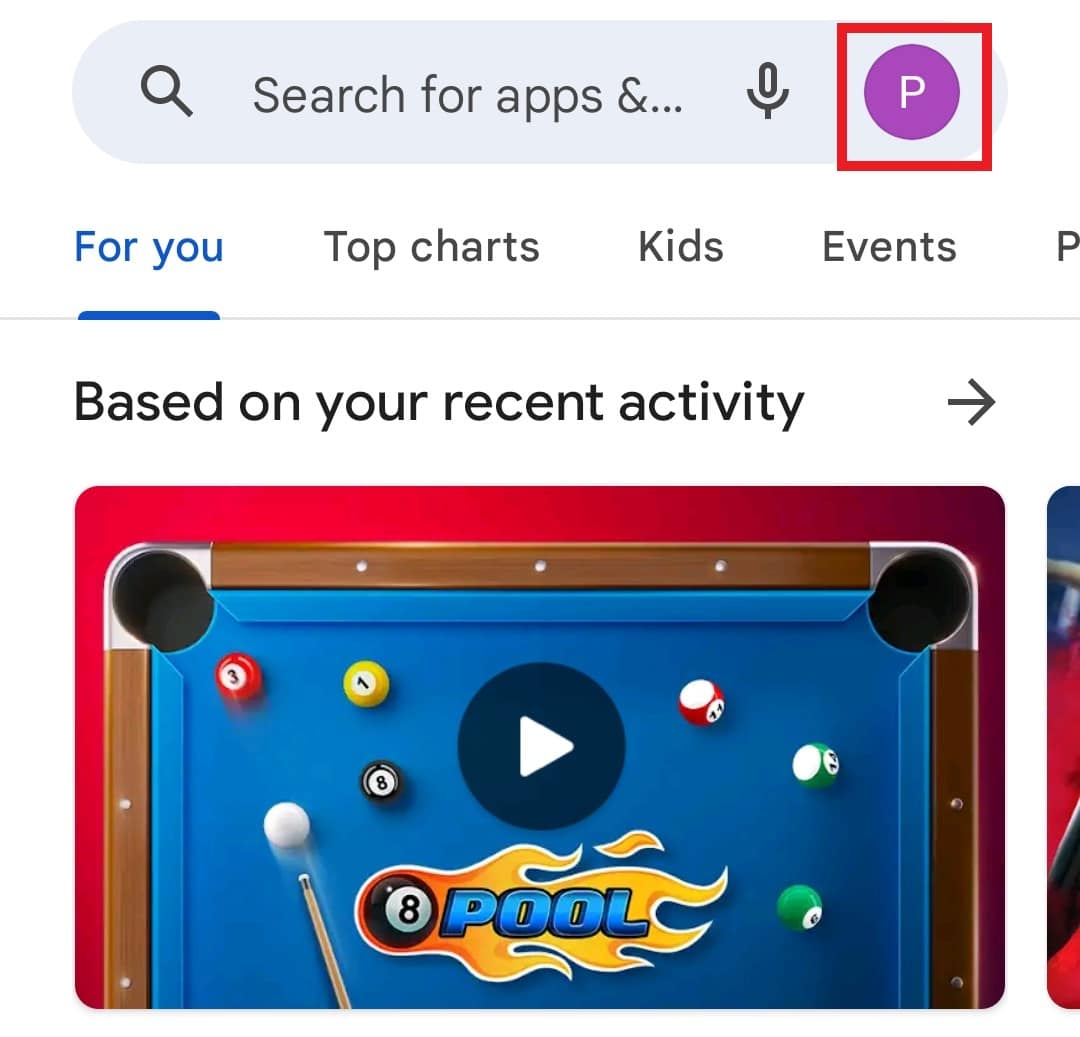
3. Πατήστε Διαχείριση εφαρμογών και συσκευής.

4. Πατήστε στην καρτέλα Διαχείριση και εντοπίστε τις πρόσφατα εγκατεστημένες εφαρμογές τρίτων.
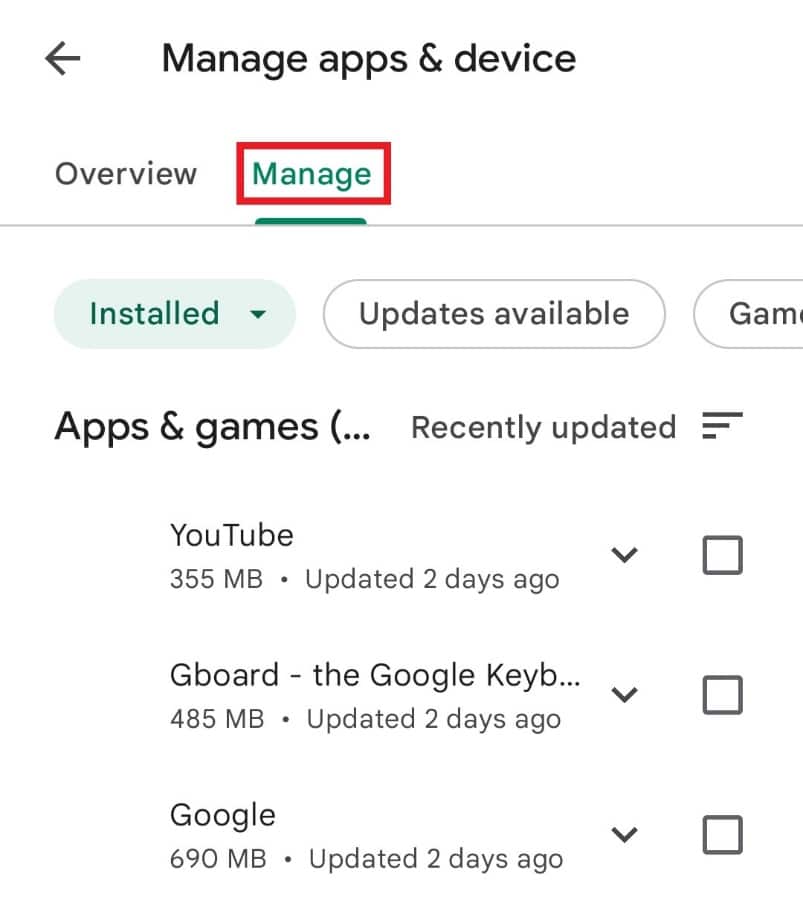
5. Πατήστε στην επιθυμητή εφαρμογή τρίτου κατασκευαστή που θέλετε να απεγκαταστήσετε.
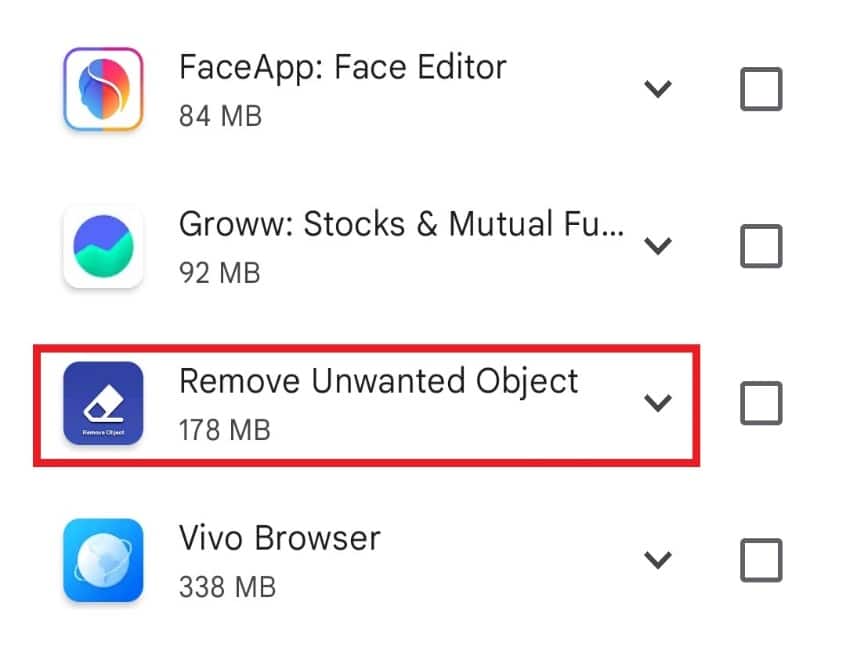
6. Κάντε κλικ στο Uninstall.
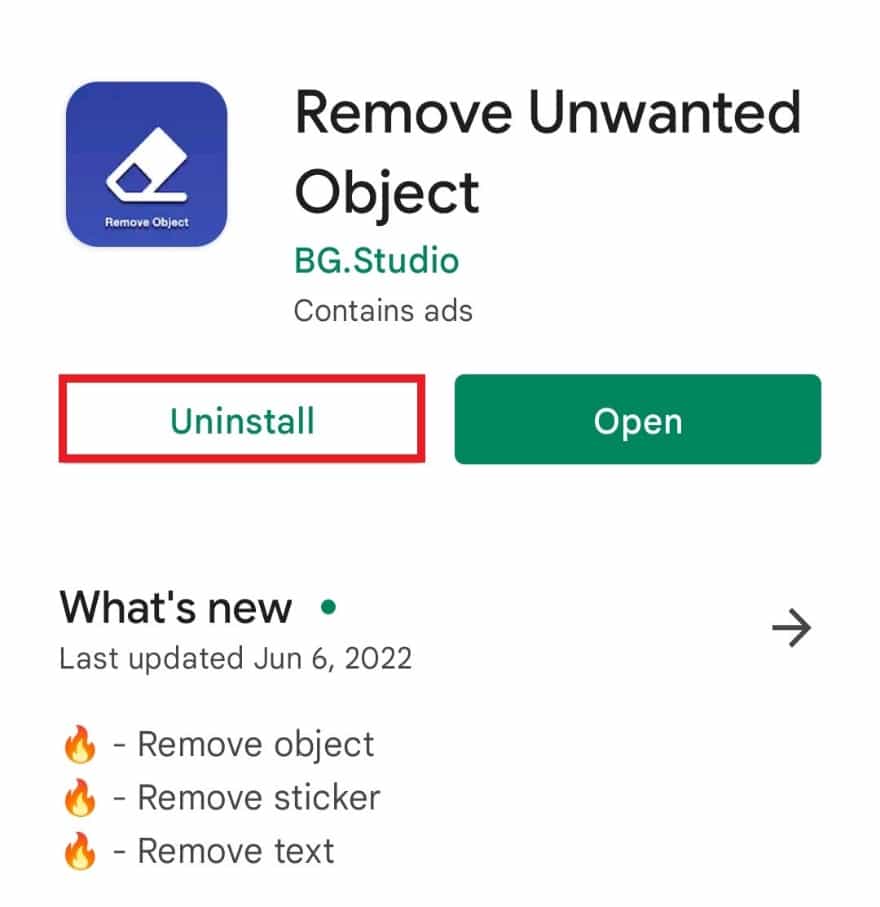
7. Πατήστε στο Uninstall για επιβεβαίωση.
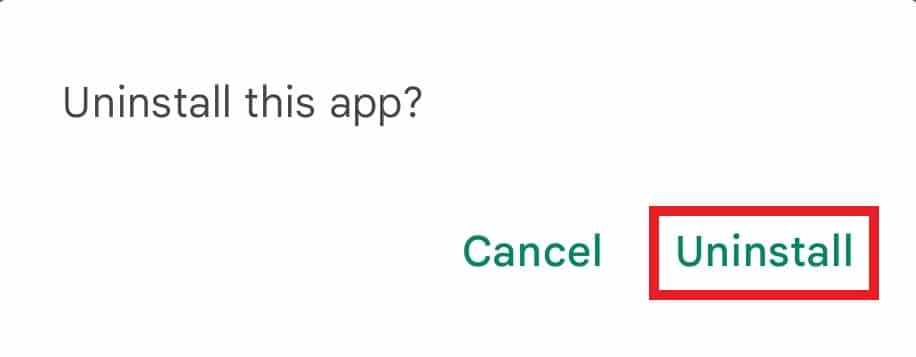
Μέθοδος 8: Επαναφορά ρυθμίσεων τηλεφώνου
Μερικές φορές, η σύγκρουση με τις ρυθμίσεις μπορεί επίσης να είναι ο λόγος για τον οποίο η εφαρμογή ανταλλαγής μηνυμάτων σας δεν λειτουργεί σωστά στο τηλέφωνό σας. Ως εκ τούτου, η επαναφορά των ρυθμίσεων δικτύου μπορεί να είναι χρήσιμη. Η επαναφορά των ρυθμίσεων δικτύου δεν οδηγεί στη διαγραφή δεδομένων ή αρχείων από τη συσκευή σας. Είναι μια ασφαλής και ασφαλής μέθοδος που μπορείτε να επιλέξετε. Ακολουθήστε τις οδηγίες βήμα προς βήμα που αναφέρονται παρακάτω για το ίδιο.
1. Ανοίξτε τις Ρυθμίσεις στο τηλέφωνό σας και πατήστε Διαχείριση συστήματος.
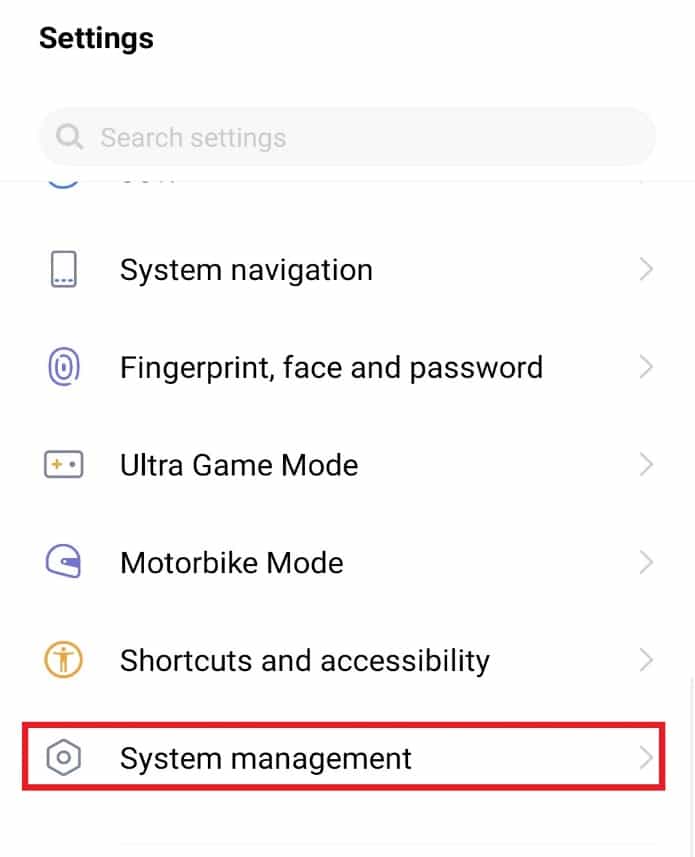
2. Πατήστε στο Backup & Reset.
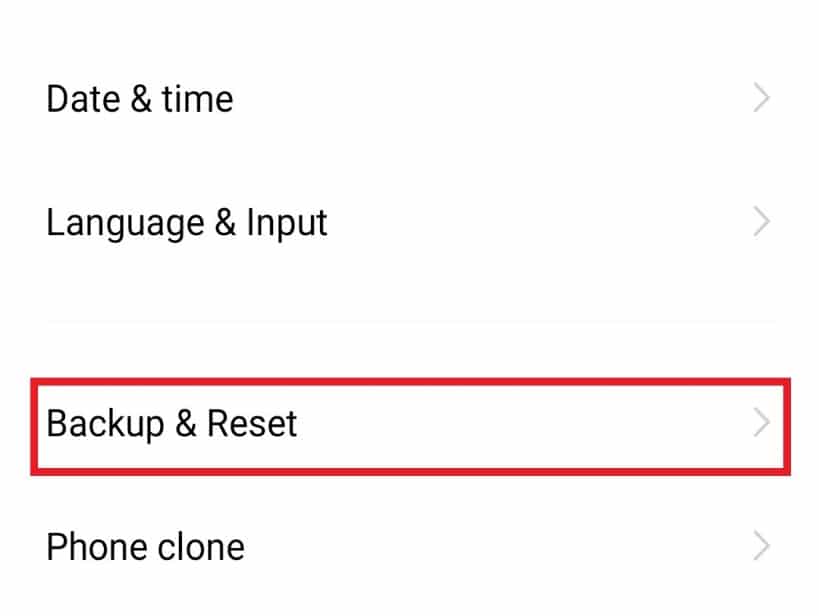
3. Πατήστε Επαναφορά όλων των ρυθμίσεων.
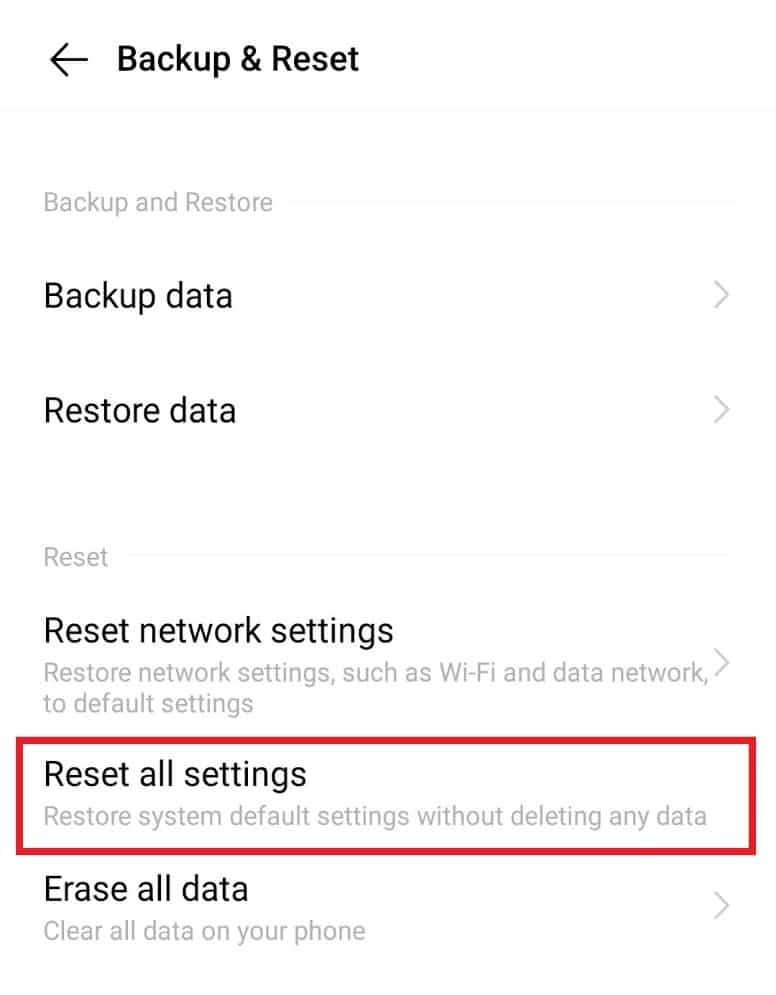
4. Πατήστε Επαναφορά για επιβεβαίωση.
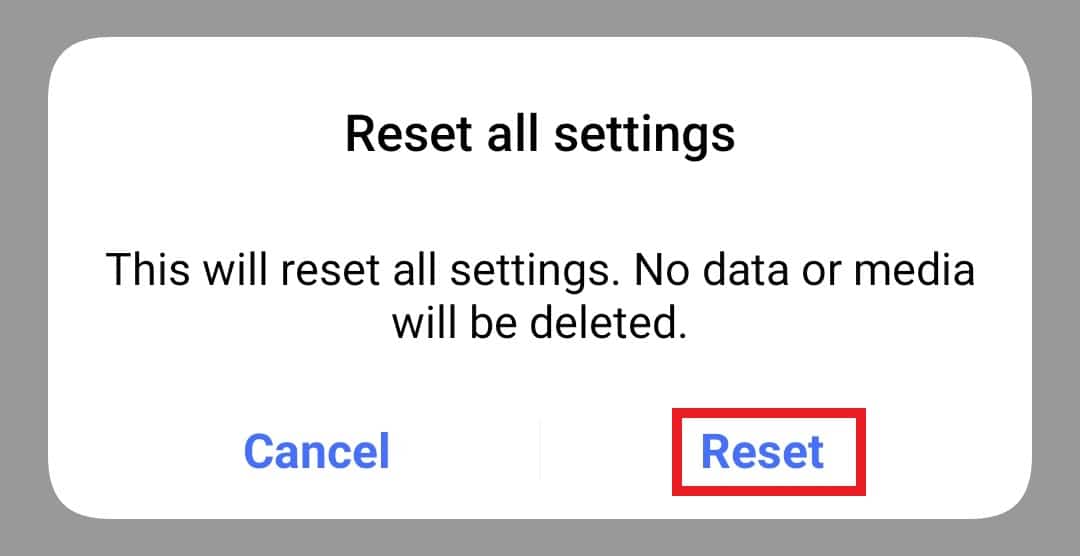
5. Επανεκκινήστε το τηλέφωνό σας για να δείτε εάν έχετε διορθώσει το σφάλμα δυστυχώς σταμάτησε να λειτουργεί τα μηνύματα ή όχι.
Μέθοδος 9: Σκουπίστε το διαμέρισμα προσωρινής μνήμης
Τα αρχεία προσωρινής μνήμης μπορεί να είναι ένας άλλος λόγος για τον οποίο η εφαρμογή ανταλλαγής μηνυμάτων ενεργεί στο τηλέφωνό σας Android. Εάν συμβαίνει αυτό, τότε είναι απαραίτητο να σκουπίσετε το διαμέρισμα της προσωρινής μνήμης. Για να το κάνετε αυτό, μπορείτε να ακολουθήσετε τα βήματα που αναφέρονται παρακάτω.
1. Πατήστε και κρατήστε πατημένο το κουμπί λειτουργίας για μερικά δευτερόλεπτα και πατήστε Απενεργοποίηση.
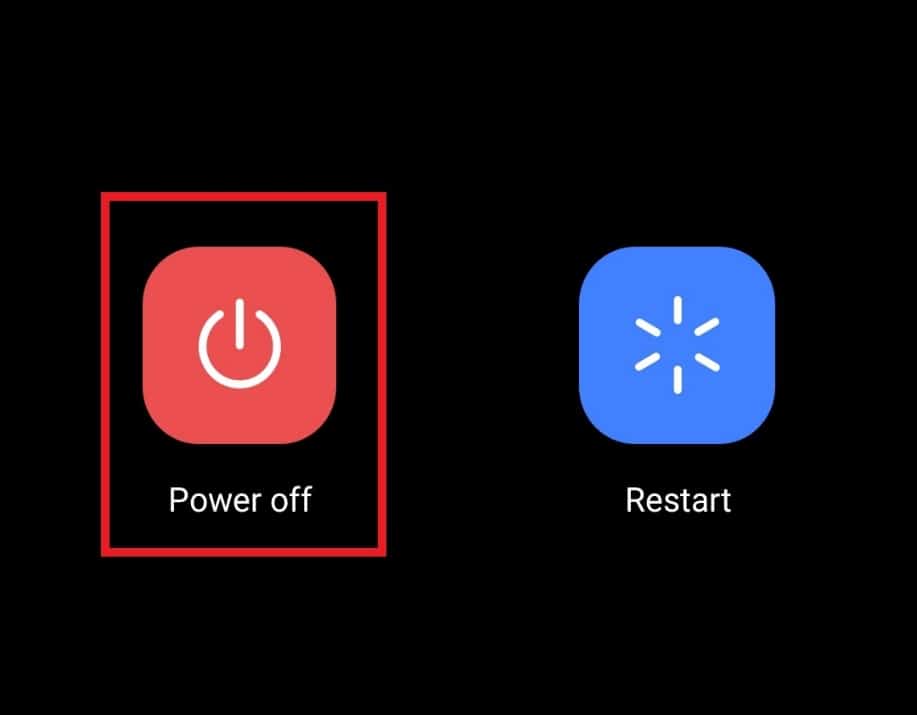
2. Στη συνέχεια, μετά από κάποιο χρονικό διάστημα πατήστε και κρατήστε πατημένο το κουμπί αύξησης της έντασης ήχου + τροφοδοσίας μαζί.
3. Πατήστε στο Recovery Mode από την οθόνη.
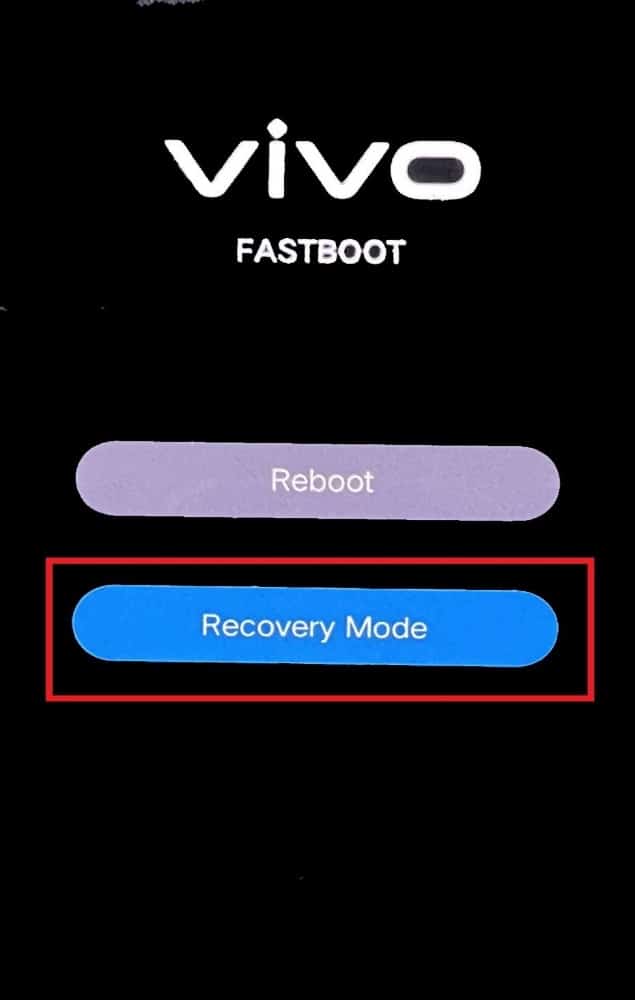
4. Πατήστε Εκκαθάριση δεδομένων.
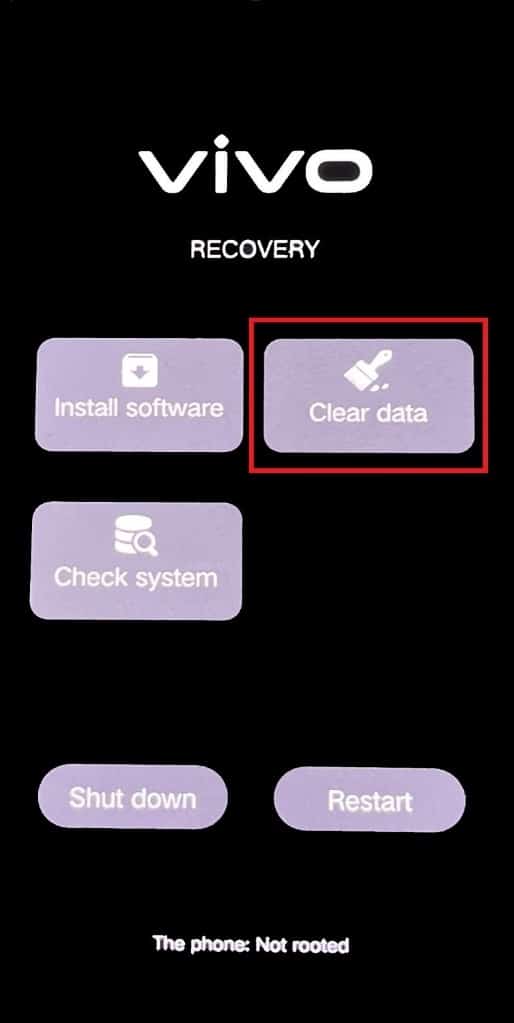
5. Πατήστε στο Clear cache και επιβεβαιώστε το πατώντας OK.
Μέθοδος 10: Εκτελέστε επαναφορά εργοστασιακών ρυθμίσεων
Εάν καταλήξατε σε αυτό το βήμα χωρίς κανένα θετικό αποτέλεσμα από όλες τις μεθόδους που αναφέρθηκαν, ήρθε η ώρα να πραγματοποιήσετε επαναφορά εργοστασιακών ρυθμίσεων στο τηλέφωνό σας Android. Η εκτέλεση αυτού του βήματος θα διαγράψει όλα τα αρχεία, τα δεδομένα, τις επαφές και τα μηνύματά σας. Ως εκ τούτου, είναι σημαντικό να δημιουργήσετε αντίγραφα ασφαλείας όλων των δεδομένων που υπάρχουν στο τηλέφωνό σας. Διαβάστε τον οδηγό μας σχετικά με τους 10 τρόπους δημιουργίας αντιγράφων ασφαλείας των δεδομένων του τηλεφώνου σας Android για να δημιουργήσετε αντίγραφα ασφαλείας των δεδομένων του τηλεφώνου σας. Στη συνέχεια, διαβάστε και ακολουθήστε τον οδηγό Πώς να κάνετε σκληρή επαναφορά οποιασδήποτε συσκευής Android για να απαλλαγείτε επιτέλους από το δυστυχώς, το σφάλμα μηνυμάτων σταμάτησε να λειτουργεί.
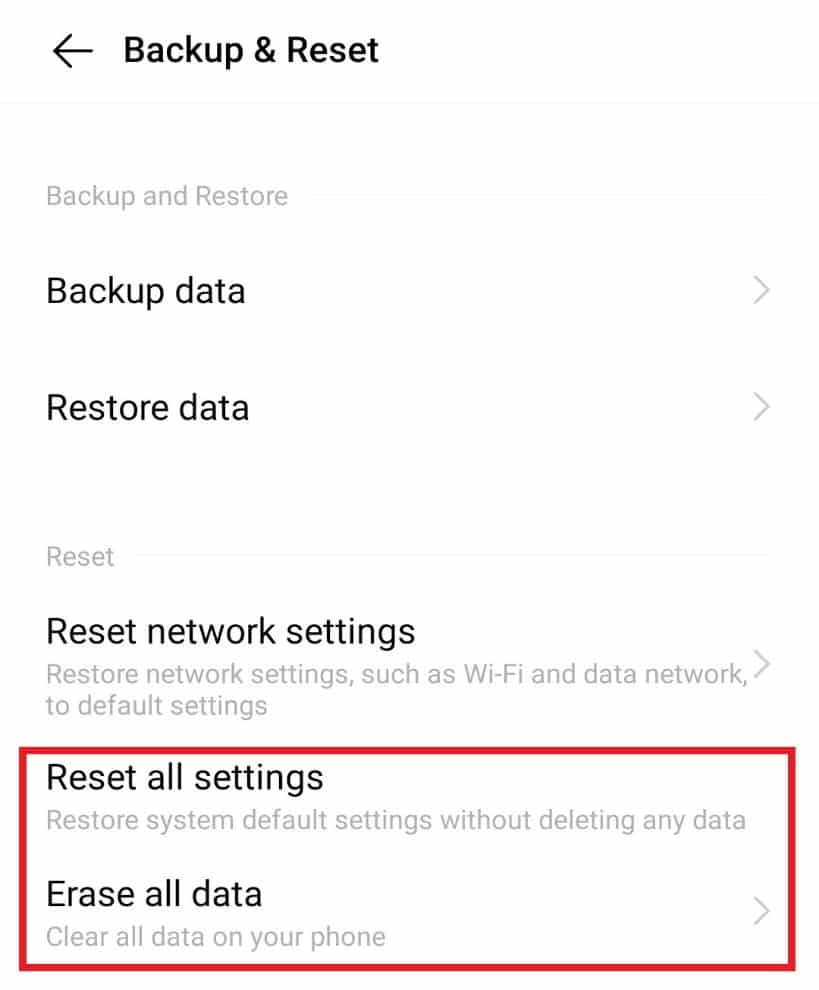
Συχνές Ερωτήσεις (FAQ)
Q1. Γιατί το τηλέφωνό μου εμφανίζει σφάλμα διακοπής μηνυμάτων;
Απ. Εάν τα μηνύματά σας σταμάτησαν να λειτουργούν ξαφνικά στη συσκευή σας Android, τότε πιθανότατα οφείλεται σε προβλήματα με την προσωρινή μνήμη με την εφαρμογή ή σε υπερφόρτωση αποθηκευμένων μηνυμάτων στη συσκευή σας. Για να επιλύσετε το πρόβλημα, είναι καλύτερο να καθαρίσετε την προσωρινή μνήμη και να διαγράψετε τα ανεπιθύμητα μηνύματα.
Ε2. Πώς μπορώ να επαναφέρω την εφαρμογή ανταλλαγής μηνυμάτων μου;
Απ. Για να επαναφέρετε την εφαρμογή ανταλλαγής μηνυμάτων στο τηλέφωνό σας, μπορείτε να διαγράψετε όλα τα δεδομένα από την εφαρμογή μεταβαίνοντας στην εφαρμογή Ρυθμίσεις στο Android. Η εκκαθάριση δεδομένων θα επαναφέρει την εφαρμογή και θα την επαναφέρει όπως ήταν όταν ξεκινήσατε να τη χρησιμοποιείτε. Αλλά πριν από την επαναφορά, βεβαιωθείτε ότι έχετε δημιουργήσει αντίγραφα ασφαλείας όλων των δεδομένων/μηνυμάτων.
Ε3. Μπορώ να απεγκαταστήσω την εφαρμογή ανταλλαγής μηνυμάτων από το Android μου;
Απ. Όχι. Η εφαρμογή ανταλλαγής μηνυμάτων είναι μια ενσωματωμένη εφαρμογή για τηλέφωνο Android, δεν μπορείτε να την απεγκαταστήσετε. Εάν χρησιμοποιείτε μια εφαρμογή τρίτου κατασκευαστή για μηνύματα, μπορείτε να την απεγκαταστήσετε ή ακόμα και να την ενημερώσετε για καλύτερη απόδοση.
Q4. Μπορώ να επαναφέρω μηνύματα από την εφαρμογή ανταλλαγής μηνυμάτων;
Απ. Ναι, μπορείτε να επαναφέρετε τα μηνύματα από την εφαρμογή ανταλλαγής μηνυμάτων σας. Για να το κάνετε αυτό, θα πρέπει να δημιουργήσετε αντίγραφα ασφαλείας χρησιμοποιώντας υπηρεσίες Google ή cloud ή απλώς να χρησιμοποιήσετε μια εφαρμογή τρίτου μέρους για να επαναφέρετε όλα τα δεδομένα από την εφαρμογή ανταλλαγής μηνυμάτων.
Q5. Μπορώ να ανακτήσω μηνύματα εάν εγκαταστήσω ξανά την εφαρμογή ανταλλαγής μηνυμάτων;
Απ. Ναι, μπορείτε να ανακτήσετε μηνύματα από την εφαρμογή ανταλλαγής μηνυμάτων εάν την εγκαταστήσετε ξανά στη συσκευή σας. Φροντίζετε πάντα να δημιουργείτε αντίγραφα ασφαλείας όλων των δεδομένων των μηνυμάτων.
Ε6. Τα μηνύματα κειμένου απαιτούν υπηρεσίες Διαδικτύου;
Απ. Όχι, τα μηνύματα κειμένου δεν απαιτούν υπηρεσία Διαδικτύου σε μια συσκευή.
***
Ελπίζουμε ότι αυτός ο οδηγός ήταν χρήσιμος και μπορέσατε να διορθώσετε το δυστυχώς, το σφάλμα σταμάτησε η αποστολή μηνυμάτων στο τηλέφωνό σας. Ενημερώστε μας ποια από τις μεθόδους λειτούργησε καλύτερα για τη συσκευή σας. Εάν έχετε απορίες ή προτάσεις, μην διστάσετε να τις αφήσετε στην παρακάτω ενότητα σχολίων.
